Как вывести изображение с телефона на телевизор: несколько способов
Статьи и Лайфхаки
Давно уже стало возможно делать это посредством MHL-кабеля, но определенные неудобства в использовании кабеля толкнули производителей на поиск беспроводных технологий.
На сегодняшний день их несколько: DLNA, Apple AirPlay, Miracast, HTC Connect, Samsung AllShare Cast, Intel Wireless Display (или WiDi).
Одни их них могут работать с устройствами разных производителей, другие предназначены лишь для устройств одного бренда (что видно из названия), но зачастую могут подключиться и к другим устройствам с помощью переходников или адаптеров.
Нужно просто выбрать подходящую беспроводную технологию передачи сигнала. Рассмотрим некоторые.
Как передавать изображение с Apple AirPlay
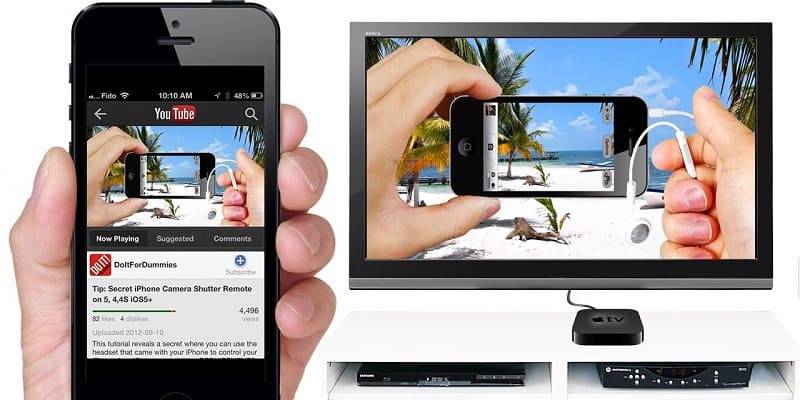
Для этого необходимо:
- Мобильное устройство iPhone или iPad.
- Apple TV. Это мультимедийный проигрыватель в виде небольшой приставки. Через разъем HDMI он должен быть подключен к телевизору.
- На мобильном устройстве открыть приложение AirPlay.
- В списке устройств, которые поддерживают AirPlay, выбрать Apple TV.
- Активировать настройку «видеоповтор».
То же касается игр и других приложений с той разницей, что изображение будет на двух экранах одновременно.
Как передавать изображение с помощью Miracast
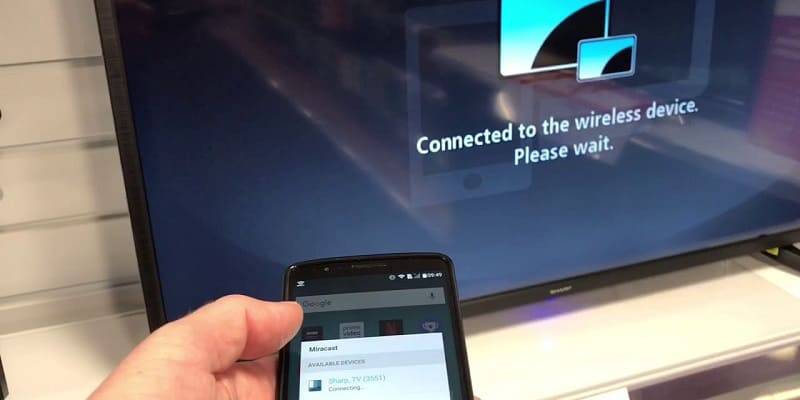
С помощью Miracast можно использовать различные устройства и не ограничиваться определенным брендом. Но так как эта технология еще довольно новая, то на мировом рынке не так много совместимых с ней устройств.
Это последние модели смартфонов и телевизоров Panasonic, LG и Sony. Возможно подключение и к другим телевизорам, но для этого необходимо, чтобы телевизор поддерживал Smart TV.
Для подключения:
- На мобильном устройстве включить Wi-Fi.
- В телевизоре найти source – это источник трансляции (в нашем случае Miracast).
- На смартфоне в настройках Wi-Fi войти в WI-FI Direct.
- Из списка «увиденных» устройств выбрать свой телевизор.
- Открыть настройки.
- Вывод мультимедиа.
- Выбрать телевизор.
Подписывайтесь на нас в Telegram и ВКонтакте.

Сергей Семенов, 31 год
Аналитик, журналист, редактор
Настоящий мобильный эксперт! Пишет простым и понятным языком полезные статьи и инструкции мобильной тематики, раздает направо и налево наиполезнейшие советы. Следит за разделом «Статьи и Лайфхаки».
Информация полезна? Расскажите друзьям
Похожие материалы
Анекдот дня
— Купила вчера телефон, а на экране какое-то чудовище! Что делать? — Выключите режим фронтальной камеры!
Загрузить ещеПоделиться анекдотом:
Факт дня
Первый смартфон с гибким дисплеем выпустила еще в 2013 году южнокорейская компания LG.
Больше подробностейПоделиться фактом:
Совет дня
Если ваш смартфон попал в воду, первое, что следует сделать – это извлечь из него аккумуляторную батарею.
А почему?Поделиться советом:
Цитата дня
Поделиться цитатой:
Угадаешь? Тогда ЖМИ!
Советуем глянуть эти материалы
Какое слово закрашено?

мда уж, не угадал!
ого, а ведь верно!
- Женой
- Умнее
- Интереснее
- Красивее













































































































































































































































































































































